
インスタグラムストーリーでは様々なスタンプが提供されています。
その中で投稿者の質問に対してフリーワードで回答できる質問スタンプがあります。
質問スタンプの種類は複数あって、アンケートのような選択式の質問スタンプとフリーワードでテキスト回答を募集できる質問スタンプがあります。
絵文字スライダーと呼ばれているのも質問スタンプの種類の一つですね。
今回は回答者にフリーワードでテキスト回答ができる質問スタンプについて使い方をまとめました。
質問スタンプの作り方や回答方法、そして質問に対しての回答を閲覧する方法などを解説してます。
また、フリーワードで回答できる回数や通知などの仕組みについても調査したので気になる方は参考にして下さい。
テキスト回答ができる質問スタンプとは?
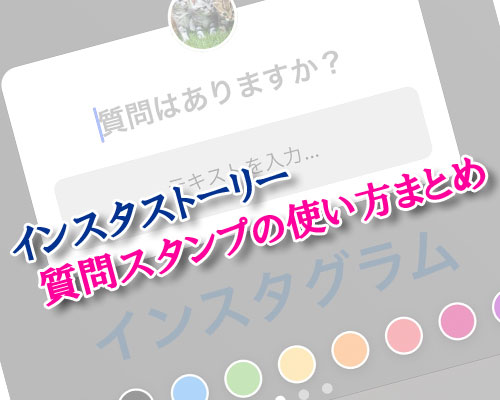
インスタストーリーで提供されているこれまでの質問スタンプは回答を選択させるパターンが一般的でした。
よくあるアンケートのように決まった回答を選択してもらうというやり方です。
しかし、今回解説している質問スタンプはフリーワードのテキスト回答なので回答者は自由に好きな文章や絵文字などを使って回答する事ができます。
また、この質問スタンプはストーリーを見た人に質問を募集する事ができる形になってます。
つまり、自分に対してストーリーの閲覧者から質問を集めるための機能として活用できるという事です。
だからこの質問スタンプを使う時のデフォルトの質問は『質問はありますか?』という質問になっているのです。
ストーリーを見た人から自分に対する質問を募集しているという状態ですね。
このスタンプは特に芸能人やインフルエンサーと呼ばれる有名人が活用できそうです。
芸能人に質問したい人は多いでしょうから。
逆に一般人であれば質問を募集するというよりもアンケートのようにフォロワーに質問するという使い方の方が使いやすいかもしれませんね。
そんな使い方ができる質問スタンプですが、実際に作り方や回答方法などを解説していきます。
質問スタンプの作り方
それでは早速質問スタンプの作り方について解説していきます。
質問スタンプは以下の方法でストーリーに加える事ができます。
- インスタグラムアプリを起動し、ストーリーの投稿前の画面(編集画面)を開く
- ストーリーの編集画面で画面を下から上にスワイプ
- スタンプ一覧から『質問スタンプ』をタップ
- 『質問はありますか?』という質問が表示されるので、その部分をタップ
- 質問を変更できるので、好きな質問を入力
- 質問を入力したら『完了』をタップ
- 質問スタンプの配置を変更して、最後に『ストーリーズ』をタップして投稿
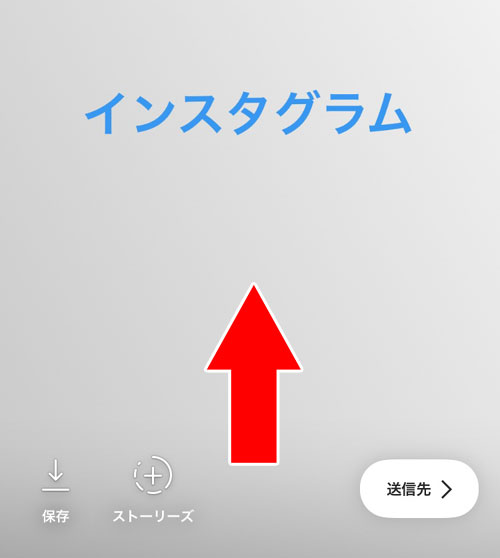
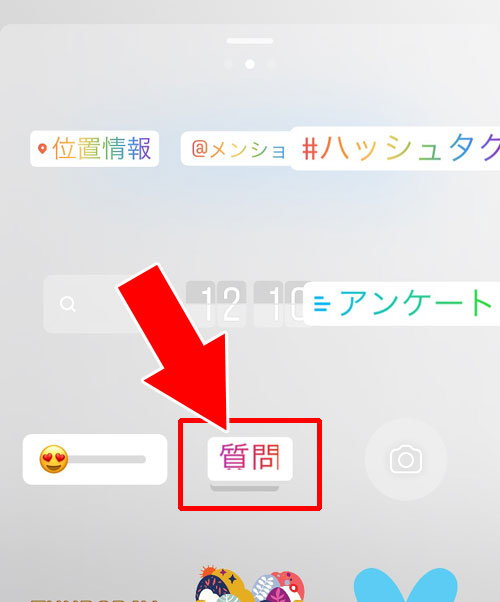
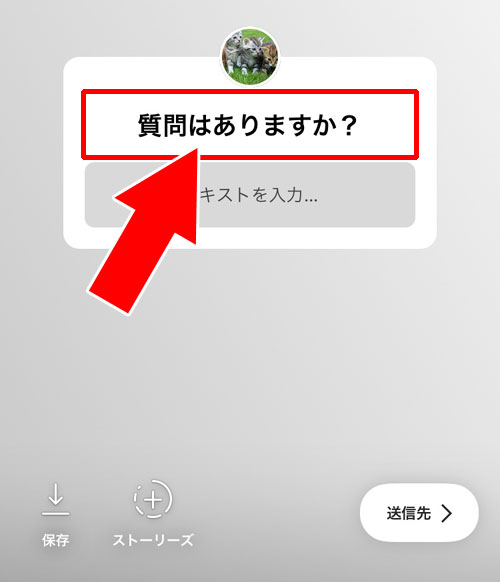
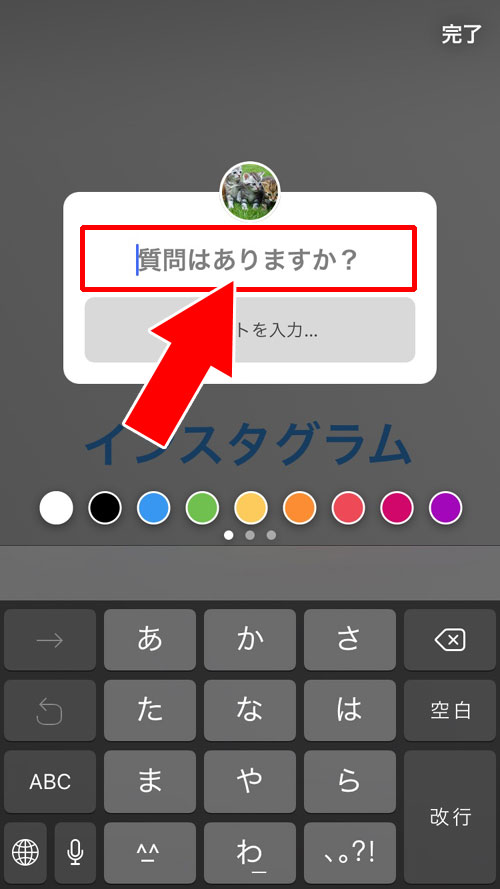
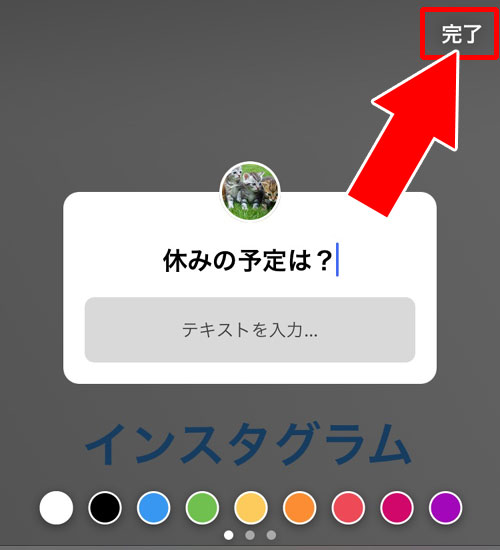
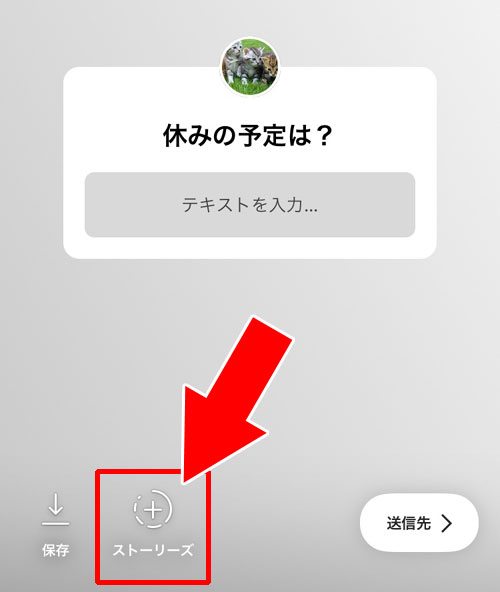
これで質問スタンプを付けてストーリーを投稿する事ができます。
フォロワーや友達に質問したい時や、自分に聞きたい事を募集する時などはこの質問スタンプを使うと良いですね。
使い方がよく解らない場合は、とりあえず質問スタンプを使ってみて自分自身で回答するというのを試してみるのも良いでしょう。
このスタンプは自分で回答する事もできるので、一度やってみると使い勝手がわかると思います。
質問スタンプの色を変更する方法
質問スタンプは自由に色の変更をする事ができます。
ストーリーの背景に合わせて好きな色に変えてみましょう。質問スタンプの色は以下の方法で変更できます。
- 質問スタンプを表示させて質問入力画面でカラーパレットをタップ
- カラーパレットの色に合わせて自動的に質問スタンプの色が変わります
- 質問スタンプの色を変更したら『完了』をタップ
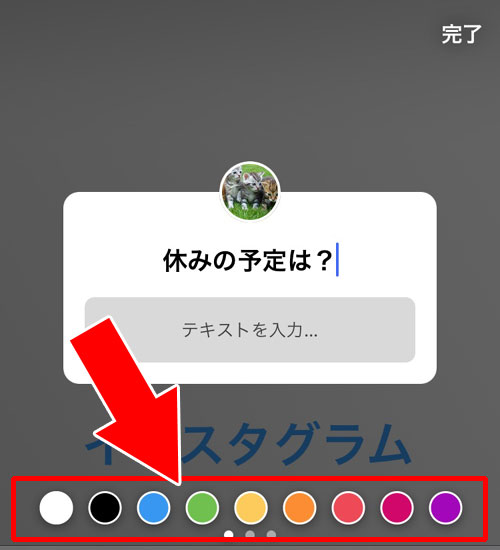
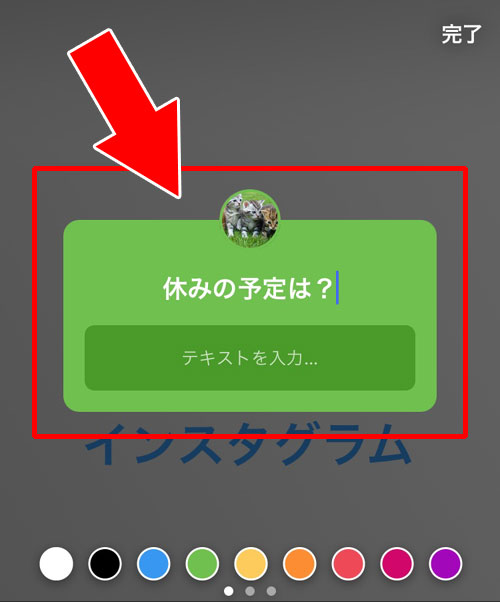
これで質問スタンプの色を自由に変更する事ができます。
質問スタンプの色に合わせて文字カラーも自動的に変わるので、質問のテキスト文字が読みづらくなるといった心配もありません。
質問で使えるテキスト文字数の上限
質問スタンプを使って質問の文章を書こうとしてもテキスト文字数の制限などによって文章が入らないと困りますよね。
質問スタンプで質問を作る時に、文章の文字数に上限があるのか調べてみました。
実際にスタンプを使ってテキストを書いてみましたが以下のような状態になりました。
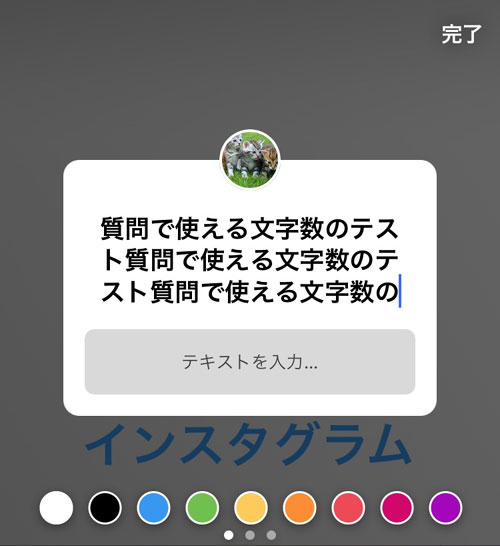
上記では36文字までテキストの文字が入力できましたが、これ以上の文字は入力ができない状態になりました。
文字をタップしても文字が表示されない状態です。
つまり、質問スタンプで入力できるテキスト文字の上限は36文字までという事になります。
もし、36文字以上の文字を書いて質問したい場合には、この質問スタンプとは別でテキスト入力をしてそこに質問を書くと良いでしょう。
ストーリーは自由に文字を入力できる機能があるのでそれを使えば簡単ですね。
文字入力のやり方がわからない方は以下を参考にすると良いですよ。
関連リンク
質問スタンプの回答方法
次に質問スタンプを回答する方法について解説します。
ストーリーを見た時に質問スタンプが表示されているとその質問について回答を書くことができます。
- インスタグラムアプリを起動し、ストーリーを再生させる
- ストーリーに質問スタンプが表示されていたらそのスタンプをタップ
- 『テキストを入力』という状態になるので質問に対する回答を入力
- 回答を入力したら『送信』をタップ
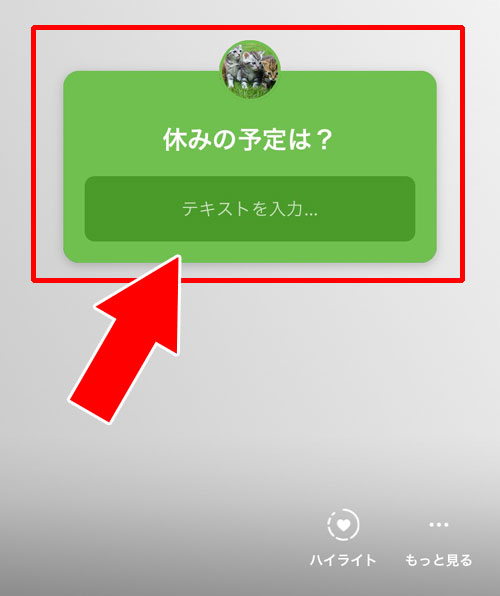
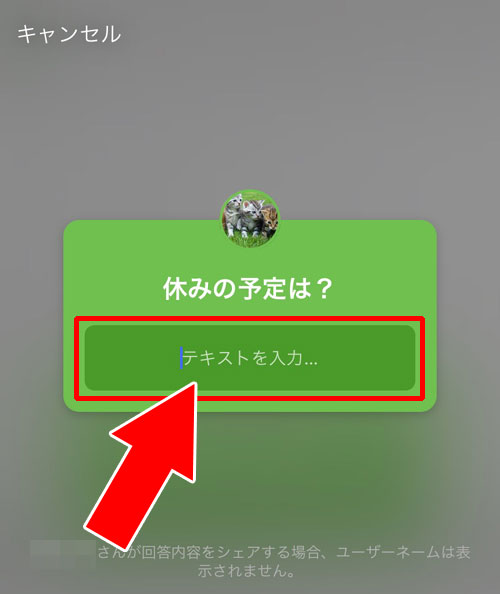
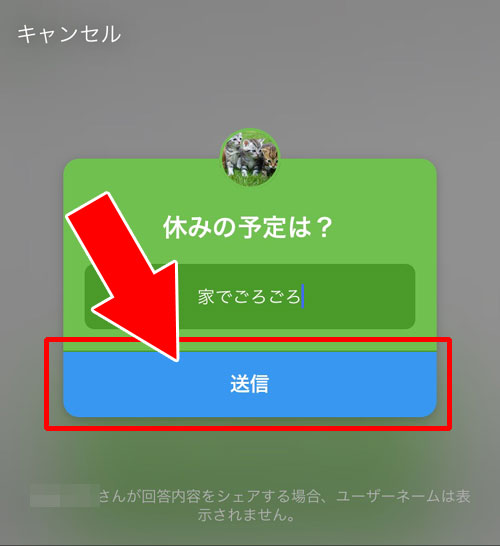
これで質問スタンプの回答を送る事ができます。
回答した内容は投稿者が閲覧できるようになってます。
具体的にどのようにして投稿者が見えるようになっているのかは『回答すると質問者に自分のアカウントがバレる?』の項目で解説してるので気になる方はこちらを参考にして下さい。
回答できるテキスト文字数の上限
ストーリーの質問スタンプに回答する場合テキストを入力して回答しますが、入力できるテキストの文字数の上限も決まっています。
回答できるテキスト文字数の上限は、質問する時の文字数と同じく36文字までが上限となってます。
それ以上は文字を書くことができません。
あまり長い文章は書けないので一言で回答をするようにしましょう。
回答の閲覧方法
質問スタンプに回答してもらった場合、以下の方法で確認する事ができます。
- インスタグラムアプリを起動し、ストーリーを再生させる
- ストーリーの再生中に画面を下から上にスワイプ
- ストーリーを見た人の足跡が表示される画面に『回答』項目が表示される
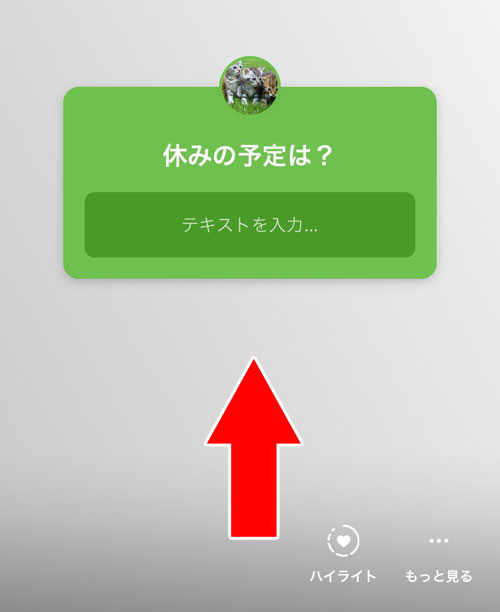
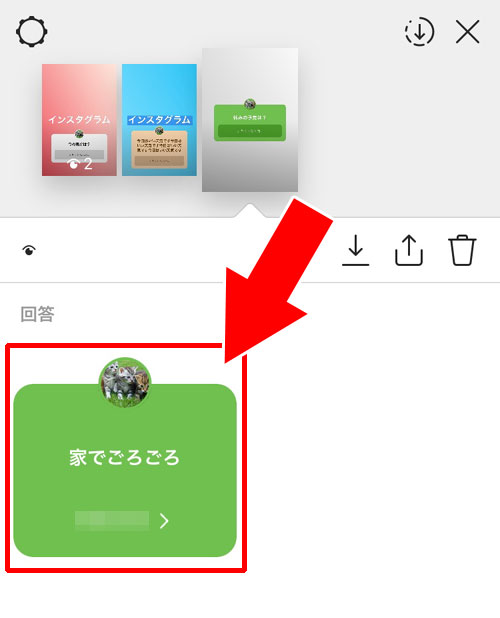
これでストーリーの質問スタンプに回答した人の回答内容を見る事ができます。
質問スタンプの回答は左右にスワイプすると他の人の回答もどんどん見る事ができます。
回答者が多い場合には左にスワイプしていくと他の回答を見れるのでざっと確認していくと良いでしょう。
回答のShare Responseとは?
質問スタンプの回答をタップすると『Share Response』というメニューが表示されます。
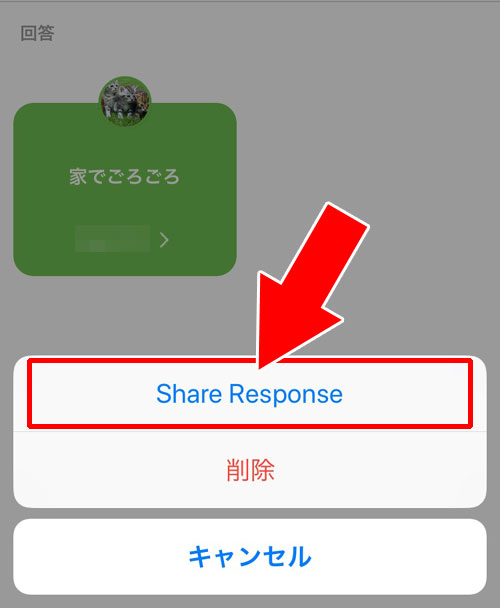
このShare Responseとは、回答に対するレスポンスをシェアするという意味です。
つまり、回答で受け取った内容に対して更にストーリーから回答するという事ができる仕組みです。
質問スタンプの回答で新しい質問が来た時に使える機能ですね。
Share Responseを使うと、その回答内容が書かれた質問スタンプを設置してストーリーを投稿できます。
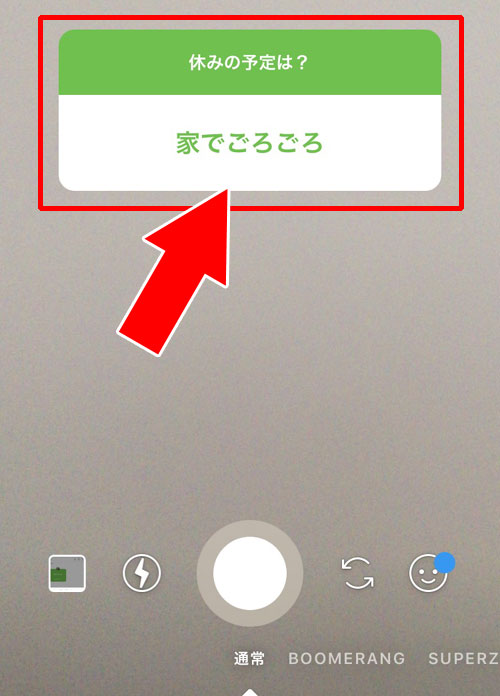
回答に対してあらためてストーリーで回答できるので、ストーリーを使ったフォロワーとのコミュニケーションがよりやりやすくなります。
また、Share Responseで回答をストーリーに投稿してもその相手の名前(ユーザーネーム)は表示されません。
匿名で対応できるので回答する側も安心ですね。
質問スタンプの気になる疑問
テキスト回答ができる質問スタンプについて気になる事も多いでしょう。
特に回答した内容が他の人にバレるのかというのは個人的にも気になります。
よくある疑問や気になる点についてまとめて調査したので以下で解説します。質問スタンプを使う前の参考にして下さい。
回答すると質問者に自分のアカウントがバレる?
ストーリーの質問スタンプに回答すると以下のように足跡画面に表示されます。
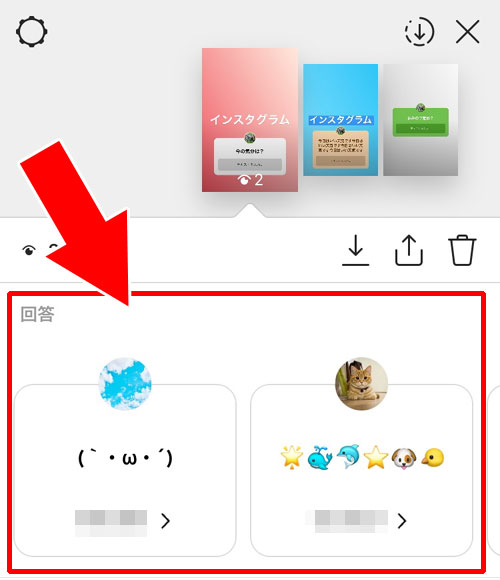
このように、回答者のアイコンと回答者のユーザーネーム、そして回答内容がセットで表示される形です。
回答は匿名になるというわけではないので注意しましょう。
これを見れるのは質問者(ストーリーの投稿者)のみですが、回答者は自分のアカウントと回答内容がバレるという事を覚えておきましょう。
ストーリーの投稿者に対する嫌がらせの回答や質問はしないようにしましょうね。
回答するとどうなる?他の人にバレる?
質問スタンプに回答する時に気になるのが他の人にバレないか?という点ですよね。
これに関しては回答内容がわかるのは質問スタンプを投稿した投稿者だけのようです。
投稿者は足跡画面から誰がどの回答をしたのかが見れますが、それ以外の人にバレるという事は無さそうですね。
回答内容がバレるかもしれないと心配している方は安心して大丈夫です。
質問の回答は何回までできる?
ストーリーの質問スタンプは何回でも回答できるようになってます。
また、複数回の回答をした場合、その内容は全て投稿者の回答閲覧画面で表示されるようになってます。
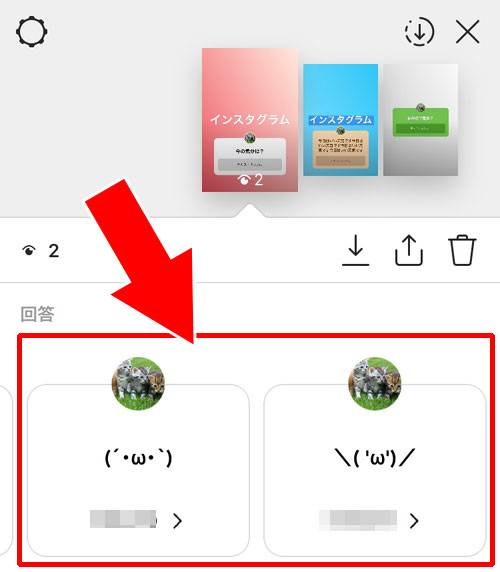
以下のように回答者が同じでも回答された内容は全て表示されます。
一回の回答では足りない場合、複数の回答を送信すると良いでしょう。
回答閲覧時に表示される順番は回答した順?
質問スタンプの回答が複数ある場合、回答が表示される順番も気になります。
いくつか試してみたところ、回答が表示される順番は回答された順ではなく関心度の高い順になっているようです。
つまり、足跡の表示順番と同じく、新しい順とかではなく自分との関連性や関心度が高い順番で回答の順番も変わっているようですね。
新しく回答した内容が右側や中に表示されたりしているケースがありました。
この辺りの仕組みはアップデートによって変更される可能性がありますが、とりあえず現状ではこのような順番になっているので注意しておきましょう。
質問スタンプがない?使えない原因は?
ストーリーの質問スタンプは2018年6月26日頃に公開された機能です。
その為、場合によっては自分のインスタグラムに反映してないというケースがありえます。
基本的にインスタのアップデートで使用できるようになっているはずですが、新機能などは使えるまでに多少の時間が掛かります。
使用できる人と使用できない人がいる場合や、アカウントによって使えるアカウントと使えないアカウントが存在するという事が結構多いです。
時間が経てば自動的に使えるようになっているという事がほとんどなので、質問スタンプがない場合や表示されない場合は少し待つしかないでしょう。
まとめ
ストーリーの質問スタンプは自分がフォロワーに質問するという使い方と、フォロワーから自分に質問を募集するという使い方の2種類があります。
テキストで回答できるので自由に使って楽しめますね。
また、今後はもっと他にも新しい使い方が出てくるかもしれません。
インスタストーリーでは新しいスタンプがどんどん追加されていってます。
質問スタンプ以外のスタンプも色々と楽しめるものが多いので是非使ってみると良いですよ。
特にGIFスタンプは人気なのでストーリーを投稿する時にはやってみましょう。
関連リンク























